文章詳情頁
Windows7系統如何卸載IE瀏覽器
瀏覽:68日期:2022-11-21 10:42:13
IE是微軟內置在Windows系統中的最常見的瀏覽器之一,內置的瀏覽器市場份額肯定高,但是不少用戶覺得IE瀏覽器并不是很好用,經常會卡死網頁,速度較慢。既然不使用IE瀏覽器,卸載掉讓系統更加干凈!那么Windows7系統怎么卸載IE瀏覽器?下面小編為大家帶來Windows7系統卸載IE瀏覽器方法說明。
Win7徹底刪除IE瀏覽器程序的方法
1、首先,我們在桌面左下角處,點擊“開始菜單”,展開開始菜單之后,點擊打開控制面板,如下圖所示:

2、我們來到了控制面板之后,查看方式為類別,點擊“程序”。

3、點擊“程序和功能”,如下圖所示。

4、打開了之后,在右側欄中點擊“打開或關閉Window功能”,如下圖所示:

5、在Windows功能界面中,我們將Internet explorer 9瀏覽器勾選去除,并在彈出的對話框選擇【是】,如下圖所示:

6、我們關閉了IE瀏覽器的服務之后,下面我們將IE瀏覽器的安裝包刪除掉即可。(裝機之家原創)
IE瀏覽器安裝路徑為:C:Program Files,找到IE瀏覽器文件夾,使用360強力刪除即可。
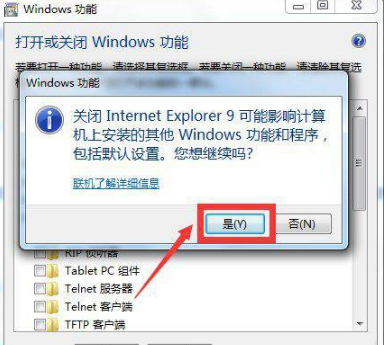
7、刪除了后,電腦上的IE瀏覽器被徹底刪除了。
IE動態相關攻略推薦:
win7電腦IE瀏覽器無法打開網頁如何解決
ie瀏覽器無響應怎么回事
怎么進行IE瀏覽器的相關設置

以上就是好吧啦網網小編為大家帶來的Windows7系統卸載IE瀏覽器方法說明,喜歡的小伙伴們請大家繼續關注IE瀏覽器中文網。
標簽:
Windows系統
相關文章:
1. Win10添加Win7共享打印機找不到網絡路徑怎么回事?2. Win7純凈版沒有USB驅動怎么辦?Win7系統沒有USB驅動解決教程3. Win10無法開機怎么用命令提示符修復系統4. 基于 Ubuntu 的 elementary OS 7 版本發布 附官方下載5. Win10系統hyper-v與vmware不兼容怎么辦?6. 蘋果 macOS 13.2 開發者預覽版 Beta 2 發布7. Win10系統不能調整任務欄大小怎么辦?Win10系統不能調整任務欄大小的解決方法8. Win7窗口最大化后看不到任務欄怎么辦?Win7窗口最大化后看不到任務欄的解決方法9. 每次重啟Win7系統后打印機都顯示脫機該怎么辦?10. Win11分辨率調到了推薦但還是有黑邊的解決方法
排行榜

 網公網安備
網公網安備